Merhaba arkadaşlar. Bu yazımda sizlere Unity’de resim hedefine artırılmış gerçeklik uygulamayı anlatacağım. Bunun için Vuforia SDK’sını kullandım. SDK’yı indirmek için bu bağlantıyı kullanabilirsiniz.
İlk olarak VUFORIA sitesine giriş yapalım(Üyeliğiniz yoksa üye olmanız gerekmektedir.).

Giriş yaptıktan sonra Develop-Target Manegar yolunu izleyelim (Lisans Anahtarınız yoksa ilk önce onu aktif etmenizi öneririm. Eğer lisans anahtarınızı nasıl alacağınızı bilmiyorsanız BU ViDEO yu izlemenizi tavsiye ederim).
Daha sonra resim hedefimizi eklemek için Add Database(Veritabanı) butonuna tıklıyoruz. Veritabanımıza isim verelim ve tipini (Device) seçelim.
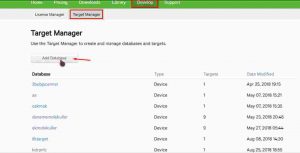
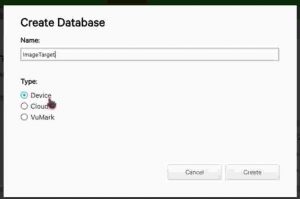
Bu işlemleri yaptıktan sonra oluşturduğumuzu veritabanını açalım. Resim hedefimizi eklmek için ‘Add Target’ butonuna tıklayalım. Açılan menüden hedefimizin tipini seçelim. Resim hedefi kullanacağımız için Single Image seçeneğini seçelim. File kısmından hedef olacak resim dosyamızı yükleyelim. Genişliğini ve resim dosyamızın ismini girdikten sonra ekleyelim.
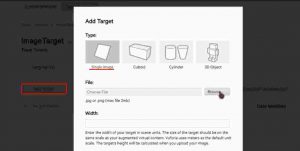
Ekleme işlemi bittikten sonra ‘Download Databese’ butonu ile oluşturduğumuz veritabanını indirelim.
Vuforia’da işlmelerimiz bitti. Şimdi sıra Unity’e geldi. Unity’i açalım ve yeni bir proje oluşturalım.
İlk olarak Vuforia SDK’mızı aktif edelim. Ben Unity’i kurarken Vuforia entegreli bir şekilde kurdum. Vuforia entegreli bir Unity’de SDK’yı aktif edebilmek için sağ üst köşede bulunan File-Build Settings yolunu izlemeliyiz.
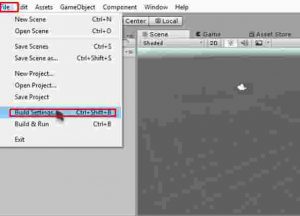
Açılan menüden Player Settings seçeneğini seçmeliyiz.
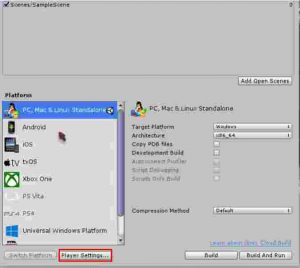
Sağ bölümde açılan menüden, en aşağıda bulunan XR Settings bölümünü genişletince ‘Virtual Reality Supported’ ve ‘Vuforia Augmented Reality’ seçeneklerini aktif hale getirmeliyiz.
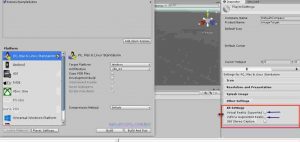
NOT: Eğer kullandığınız Unity Vuforia entegreli değilse Vuforia SDKsını indirin. İndirmek için bu bağlantıyı kullanabilirsiniz. Daha sonra sürükle bırak yaparak veya Asstes-Import Package yolunu izleyerek entegre edebilirsiniz.
Vuforia’yı entegere ettikten sonra indirdiğimiz veritabanına geldi sıra. Veritabanını da aynı şekilde Asstes-Import Package yolunu izleyerek veya sürükle-bırak yaparak yükleyebiliriz.
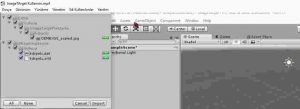
Gerekli paketlerimizi yükledikten sonra sağ kısımda bulunan bölüme gelip sağ tık+Vuforia+AR Camera ekliyoruz. isterseniz Main Camera’yı silebilirsiniz. Kameramızı ekledikten sonra üstüne tıklayıp Inspector bölümünden open Vuforia configuration seçeneğine tıklayalım. En üstte bulunan App Licence Key kısmına Vuforia Sayfasından aldığımız Lisansı kopyalayalım ve bu kısma yapıştıralım.

Lisansımızı aktif hale getirdikten sonra Hierarch kısmına gelip tekrar faremizden sağtık+Vuforia+ImageTarget yolunu izleyelim.

Sıra modelimizi yüklemeye geldi. Bunun için elinizde bulunan 3 botuylu bir model kullanabilirsiniz. Eğer elinizde 3 boyutlu bir modeliniz bulunmuyorsa Unity’nin marketini kullanabilirsiniz.
Modelinizi de aktardıktan sonra hedefimizin üzerine sığacak bir biçimde yerleştiriyoruz.

İşlemlerimiz bu kadar. Şimdi Play butonuna tıklayarak projenizi çalıştırabilirsiniz.
Detaylı bir anlatım için aşağıdaki videoyu izlemenizi tavsiye ederim.

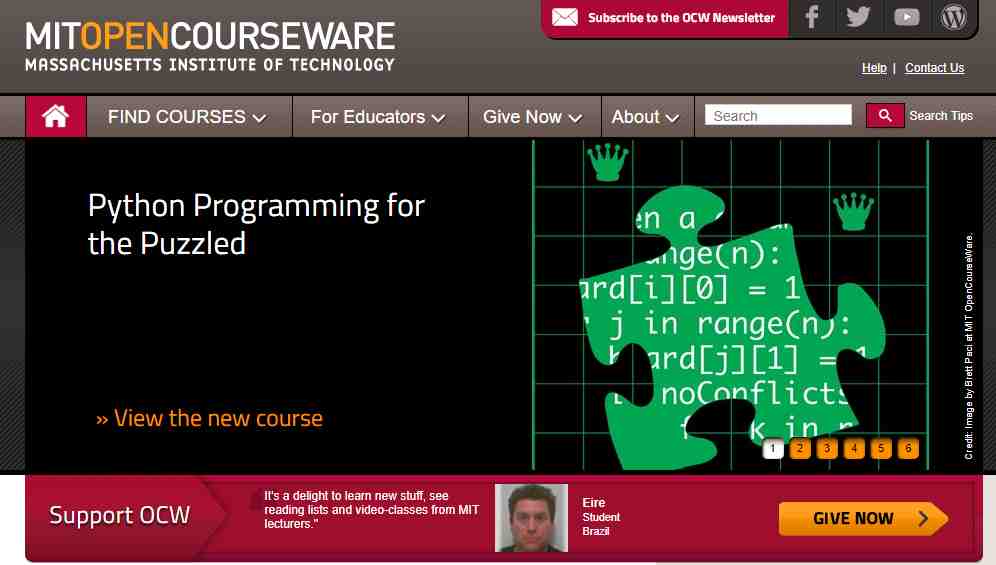
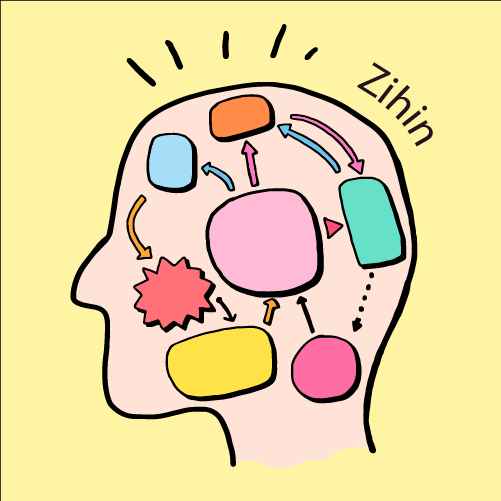
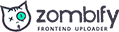
Yorum